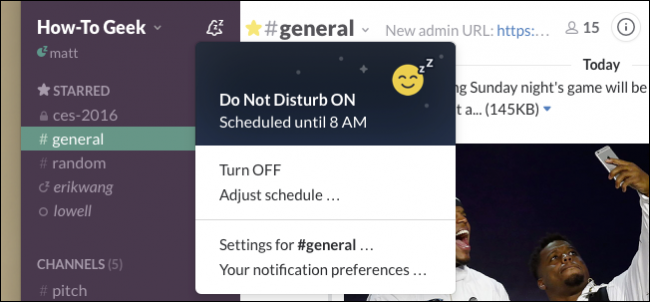
Slack è diventato uno strumento di comunicazione vitale per molte aziende, in particolare quelle con molti dipendenti remoti. Ma nessuno vuole fare ping ad ogni ora di ogni giorno.
Qui a How-To Geek, adoriamo Slack e ne abbiamo già parlato in precedenza, dandoti alcuni consigli eccellenti su come diventare un utente esperto di Slack e i modi migliori per cercare cose che devi assolutamente trovare. Ma in un mondo sempre connesso, devi gestire le tue notifiche se mai vuoi “tornare a casa” alla fine della giornata lavorativa. Per fortuna, le notifiche hanno ottenuto un po 'di amore negli ultimi aggiornamenti di Slack, con molte funzionalità per gestire le ore di riposo e la privacy.
Puoi partecipare rapidamente alle notifiche facendo clic sull'icona a forma di campana nella parte superiore del riquadro di navigazione. La prima cosa che puoi fare è posticipare le notifiche. Ciò ti consente di impedire a tutte le notifiche di disturbarti per una durata specifica, ad esempio 20 minuti, un'ora, fino a 24 ore.

Una delle aggiunte più belle a Slack, tuttavia, è il programma Non disturbare. Pensa a DND come a una funzione snooze preconfigurata. Non devi attivare DND, ma se lo fai, Slack saprà quando non inviarti alcuna notifica. Ad esempio, potresti voler disattivare le notifiche ogni sera, quindi non dovrai gestirle una volta terminata la giornata lavorativa.
(Non preoccuparti, se qualcosa è veramente urgente, i tuoi colleghi hanno la possibilità di bypassare Non disturbare ogni volta che ti inviano un messaggio, così non ti perderai mai qualcosa di importante.)

Fai clic su “Impostazioni per # (canale)” per impostare le preferenze di notifica per il canale in cui ti trovi. Puoi persino disattivare completamente le notifiche per quel canale.

Fai clic su “Preferenze di notifica” per impostare quando vengono attivate le notifiche. Se il tuo “ufficio” è davvero occupato e loquace, probabilmente non vuoi essere avvisato da tutte le attività. Potresti voler ricevere notifiche solo per i messaggi diretti o quando qualcuno menziona il tuo nome o un'altra “parola chiave” (di cui parleremo tra poco).

Slack include anche 11 suoni di avviso tra cui puoi scegliere, oppure non puoi utilizzarli, oltre a disattivare l'audio di tutti, inclusi avvisi di sistema e messaggi diretti.

Se non desideri che il contenuto di un messaggio sia mostrato in una notifica, dovrai disattivare quella funzione. Inoltre, puoi configurare come si comportano anche le notifiche al di sotto di questo.
Nella schermata seguente, vediamo la versione di OS X, che ha opzioni per come appaiono le notifiche nel Dock.

Ecco come agiscono le notifiche sul client Windows. Poiché Windows non ha un Dock, puoi configurare Slack in modo che esegua il flash di una finestra quando viene ricevuta una notifica.

Se stai usando Slack in un browser web, non vedrai opzioni di notifica come queste. Al contrario, potrebbe essere richiesto di consentire le notifiche desktop. A quel punto, dipende da te quanto spesso vuoi essere avvisato e puoi ovviamente disattivarli completamente.

“Evidenzia parole” è un'opzione molto utile. Se disponi di notifiche per “Messaggi diretti ed evidenzia parole”, puoi inserire qui le parole che attivano una notifica. Questo potrebbe essere il nome del tuo dipartimento, un soprannome che passi, o anche un argomento di conversazione che vuoi tenere aggiornato.
Inserisci semplicemente le parole che desideri, separate da una virgola e quando vengono menzionate, ti verrà inviata una notifica.

Per coloro che si chiedono, il client Slack su iOS ha le impostazioni delle notifiche push, ma per la maggior parte dovrai gestire le notifiche come faresti con qualsiasi altra app sul tuo iPhone o iPad.

Lo stesso vale per l'app Android: la maggior parte delle opzioni di notifica sono gestite nelle impostazioni del sistema, ma ci sono alcune opzioni disponibili dall'app effettiva. Con l'eccezione di vibrazione, sono gli stessi che troverai nella versione iOS.

RELAZIONATO: Diventa un potente utente con questi suggerimenti utili
L'uso efficace delle notifiche Slack porterà maggiore armonia al tuo equilibrio tra lavoro e vita privata. È importante sapere che non devi vedere tutti i messaggi inviati da qualcuno, che puoi seguire solo determinate parole e frasi e persino disattivare completamente le notifiche quando non sei alla scrivania.
Dopotutto, anche se Slack è ottimo per la collaborazione e la produttività, devi ancora fare un po 'di lavoro.
